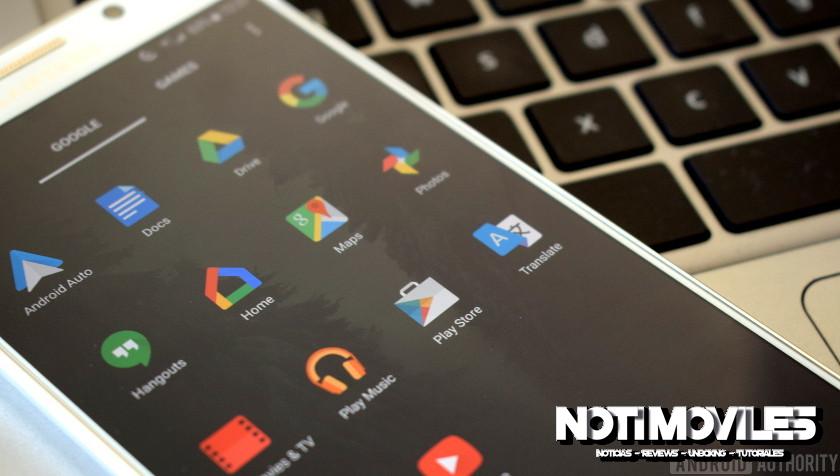¿Algunas de sus aplicaciones de Android funcionan a través de WiFi, pero encuentra que los datos móviles no funcionan? Seguro que es una situación extraña. Es probable que hayas intentado todo tipo de trucos para que tu teléfono vuelva a funcionar, y no estás seguro de qué más probar, aparte de romperlo. Bueno, usted no está solo.
Sabemos que probablemente ha estado cavando en toda la web, buscando hilos del foro y cualquier tutorial que lo ayude a que su teléfono vuelva a la normalidad. Es por eso que hemos reunido una lista de problemas y soluciones para cuando los datos móviles no funcionan.
¿Has intentado reiniciar?
Sabemos que parece una tontería, pero descubrimos que la mayoría de los problemas con los teléfonos inteligentes se solucionan con un simple reinicio. Su problema podría ser causado por una gran cantidad de posibles discrepancias, y es probable que si está buscando respuestas, la complicación de su teléfono sea un poco más compleja, pero no está de más recordarle que intente reiniciar correctamente.
¿Es google?
Si se trata específicamente de aplicaciones de Google que no funcionan con datos móviles, existe una pequeña posibilidad de que sea algo relacionado con el Gigante de búsqueda. Pruebe estos pasos para ver si todo vuelve a la normalidad.
- Borra el caché de la aplicación Google Play Services: Configuración> Aplicaciones o Administrador de aplicaciones> Servicios de Google Play> Borrar caché> Aceptar.
- Desinstale y vuelva a instalar las actualizaciones de Google Play Store: Configuración> Aplicaciones o Administrador de aplicaciones> Aplicación Google Play Store> Desinstalar actualizaciones> Aceptar.
- Busque las actualizaciones de software del sistema que puedan estar disponibles.
- Vaya a la aplicación Configuración y busque la sección «Cuentas». Acceda y elimine su cuenta de Google, luego agréguela nuevamente.
![]()
Restablecer el APN
Su APN es la forma en que su teléfono se conecta con la red de su operador de telefonía móvil. Piense en ello como una contraseña WiFi para datos móviles, pero mucho más complicada, con configuraciones de IP, detalles de puerta de enlace y más.
Los diferentes teléfonos tienen varias formas de acceder a la configuración de APN, pero generalmente se encuentran en las secciones «Datos móviles», «Controles inalámbricos» o «Conexiones inalámbricas y redes». Acceda a cualquier variación del menú que tenga y busque los nombres de los puntos de acceso. Toca el ícono de menú y selecciona «Restablecer valores predeterminados».
Permitir el uso de datos móviles para todas las aplicaciones
La mayoría de los teléfonos permitirán a los usuarios desactivar el uso de datos para aplicaciones específicas. Si por alguna razón las aplicaciones se configuraron en «WiFi solamente», deberá ingresar a «Uso de datos» en la aplicación Configuración y buscar aplicaciones con acceso limitado a datos. Configure las opciones para permitir el uso de datos para estas aplicaciones.
Reiniciar configuración de la red
Si ninguna de las opciones anteriores funciona, puede significar que se cambió alguna configuración extraña en el camino. Es probable que esté relacionado con la red, por lo que restablecer la configuración de red a los valores predeterminados de fábrica podría solucionar el problema.
Simplemente vaya a su aplicación de Configuración y busque la sección «Copia de seguridad y restablecimiento». Seleccione «Restablecer configuración de red» y siga las instrucciones.

Restablecer datos de fábrica
Si todo lo demás falla, continúe y realice un restablecimiento de datos de fábrica. Esto borrará todo en su teléfono y traerá todas las configuraciones a los valores predeterminados de fábrica. Esto significa que su teléfono se quedará como la primera vez que lo encendió (por software).
Esto soluciona prácticamente cualquier problema de software que pueda encontrar. Es la mejor solución para muchos problemas, pero debe usarse como último recurso, debido a los inconvenientes que conlleva eliminar todos los datos.
Al igual que con muchos otros procesos, realizar un restablecimiento de datos de fábrica es diferente con casi todos los teléfonos. Deberá investigar un poco para obtener instrucciones paso a paso.
Busque ayuda profesional
Ahora, si eso no lo hace, probablemente necesite que un profesional inspeccione personalmente el dispositivo. Le aconsejamos que se comunique con el fabricante de su teléfono, su operador o incluso Google.
¿Tiene algún otro consejo?
No podemos pensar en ninguna otra solución a este problema, ¡pero quizás tú sí puedas! Estamos seguros de que muchos de ustedes han tenido que enfrentar este problema, por lo tanto, haga clic en los comentarios si conoce una buena solución que no se incluyó en esta publicación. ¡Nos encantaría compartirlo con otros lectores!